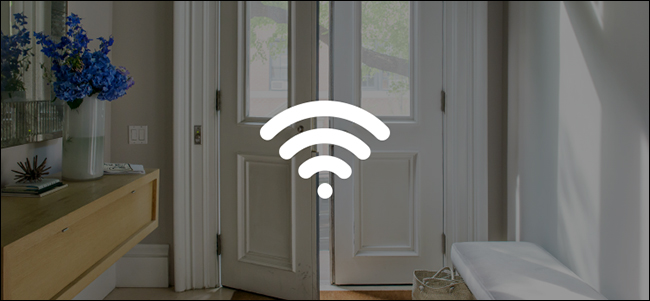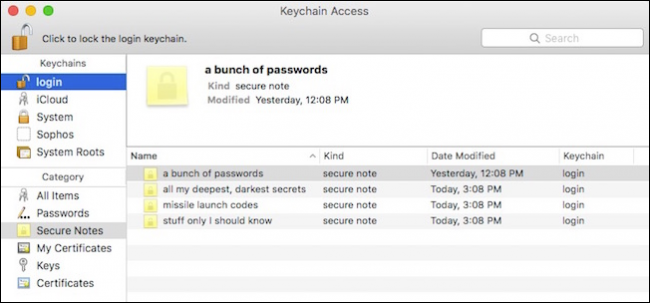Bojíte sa spustením aplikácie naváš stroj, pretože si nie ste istí, ako to ovplyvní? Dnes sa pozrieme na systém Sandboxie, ktorý vám umožní spustiť prehliadač, e-mail alebo iné aplikácie v bezpečnom prostredí karantény bez vykonania zmien vo vašom systéme Windows.
O spoločnosti Sandboxie
Sandboxie vytvára virtuálne prostredie s názvom„Karanténa“, ktorá vám umožní spúšťať aplikácie bez ovplyvnenia vášho skutočného počítačového systému. Môžete si nainštalovať novú aplikáciu v prostredí karantény, aby ste ju otestovali, bez obáv z vykonávania zmien v OS. Umožňuje tiež väčšiu bezpečnosť pri prehľadávaní webu ... keď otvoríte prehľadávač v prostredí karantény, súbory cookie, história stránok, súbory v vyrovnávacej pamäti atď. Sa odstránia, keď vymažete obsah karantény alebo ju vypnete.
Inštalácia je priama a jednoduchápodľa sprievodcu inštaláciou. Beží na 32-bitových verziách systému Windows, ale bohužiaľ nebude fungovať na 64-bitových verziách kvôli povinnému podpisovaniu kódov vodičov.

Po inštalácii sa môže zobraziť obrazovka so softvérovou kompatibilitou na zlepšenie kompatibility s niektorými aplikáciami.
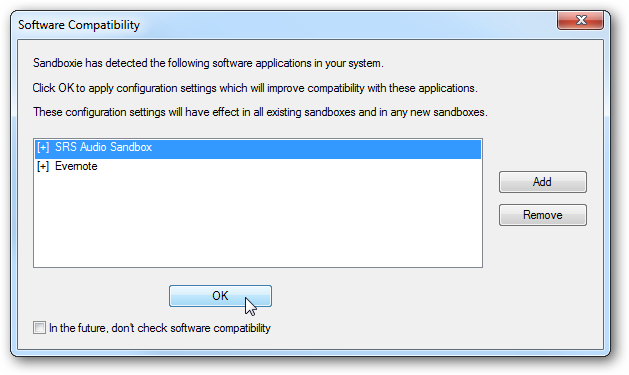
Teraz ste pripravení začať používať aplikáciu Sandboxie.

Použitie Sandboxie
Pri prvom použití programu Sandboxie je to príležitosť zistiť, aké je spustenie prehliadača v prostredí Sandboxie, a to tak, že si prejdete úvodnú príručku v karanténe.
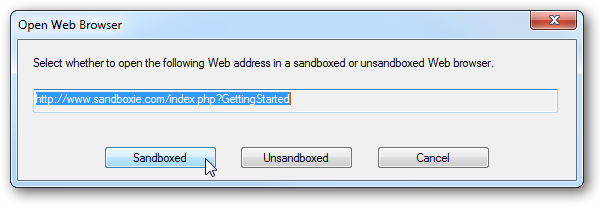
Aplikáciu, ktorá je spustená v Sandboxie, môžete identifikovať pomocou doplnku [#] indikátory v záhlaví.
![sshot-2009-10-19- [15-20-54] sshot-2009-10-19- [15-20-54]](/images/cloudandinternet/run-apps-in-sandboxie-to-keep-your-system-clean-and-secure_5.png)
![sshot-2009-10-19- [15-18-11] sshot-2009-10-19- [15-18-11]](/images/cloudandinternet/run-apps-in-sandboxie-to-keep-your-system-clean-and-secure_6.png)
Môžete tiež vyhľadať program alebo súbor, ktorý chcete spustiť v prostredí Sandboxie.

Tu sa pozrieme na to, ako funguje Sandboxie. V tomto príklade som otvoril Firefox v Sandboxie a začal sťahovať Dropbox.
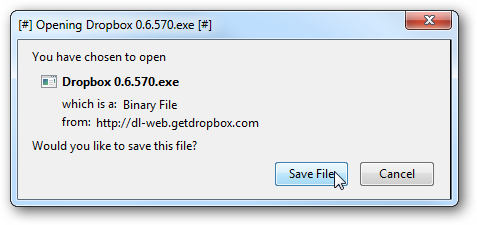
Všimnite si, že inštalácia prebieha v prostredí izolovanom prostredí, ktoré predstavuje [#] ukazovatele.
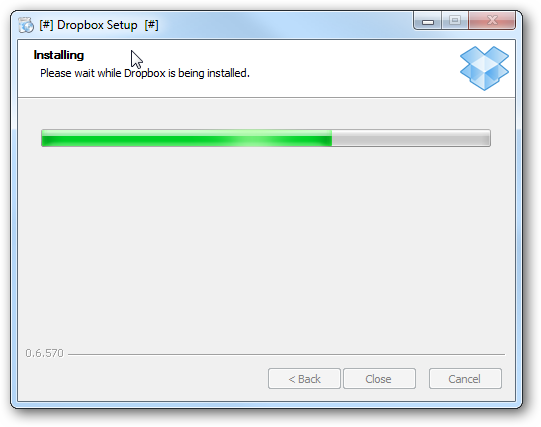
Otvorí sa všetko, čo robíte s aplikáciou v karanténevšetko v prostredí s pieskoviskom. Napríklad tu spustím DropBox v karanténe. Po kliknutí na odkaz Zabudnuté heslo sa otvorí Firefox (alebo čokoľvek je predvolený prehliadač) aj v izolovanom režime.
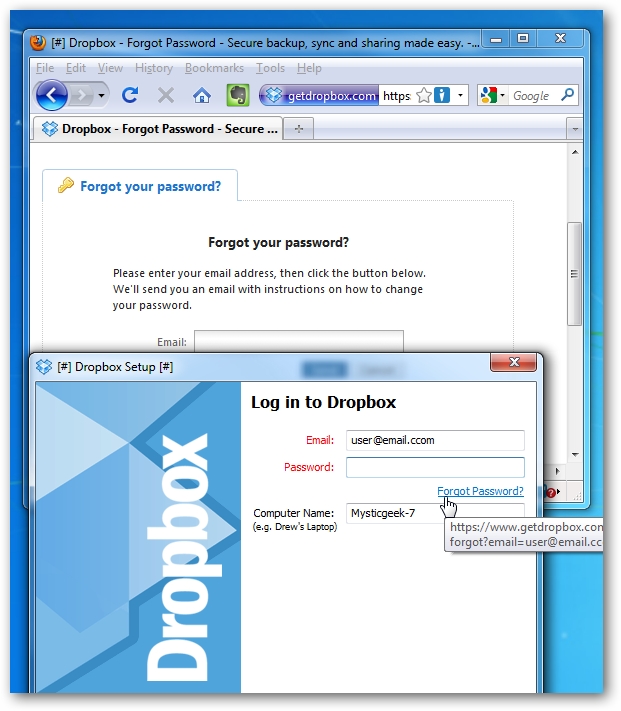
Vo vašom skutočnom systéme nebudú vykonané žiadne zmeny, takže po stiahnutí súboru sa objaví obrazovka s otázkou, či ho chcete obnoviť do svojho systému. (súbory sú uložené v adresári Sandboxie, do ktorého ich inštalujete). Keď si zvyknete na Sandboxie, môžete túto obrazovku zakázať.

Ak chcete obnoviť súbor v ovládači Sandboxie, prejdite na Sandbox DefaultBox Quick Recovery.
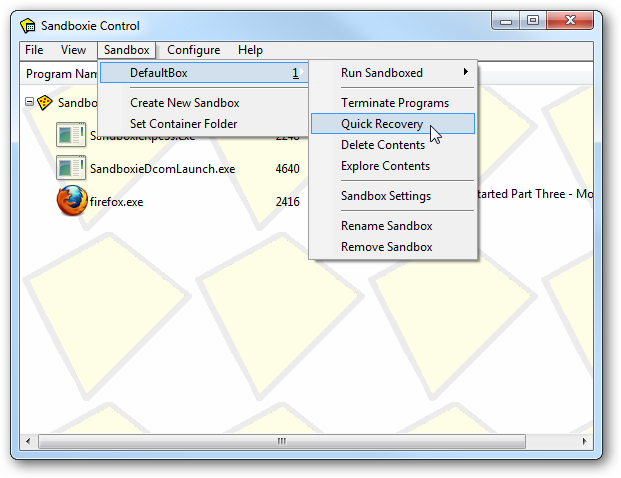
Teraz si môžete vybrať z karantény súbory a priečinky, ktoré chcete obnoviť, a tu môžete pridať aj priečinky.

Do karantény môžete odosielať aplikácie z kontextovej ponuky.
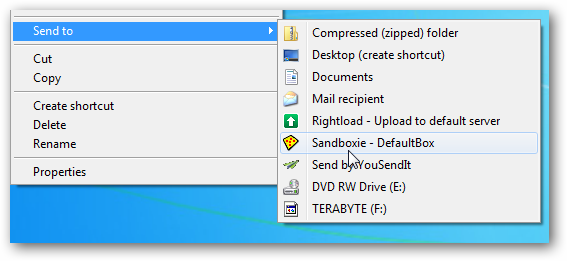
Môžete ich tiež spustiť priamo v karanténe, ktorá sa vám hodí, keď si nie ste istí, čo môže aplikácia urobiť pre váš systém.
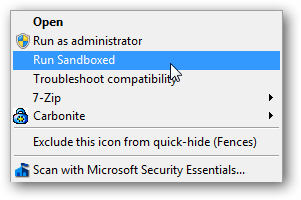
Sandboxie je bezplatná aplikácia na osobné použitie, ale po 30 dňoch sa zobrazí obrazovka s upozornením, v ktorej sa vyžaduje zakúpenie licencie.
![sshot-2009-12-01- [17-43-14] sshot-2009-12-01- [17-43-14]](/images/cloudandinternet/run-apps-in-sandboxie-to-keep-your-system-clean-and-secure_16.png)
Existujú dobré dôvody na spúšťanie aplikácií v karanténeprostredie, ktorého sme sa predtým dotkli. Môžete ho použiť na zvýšenie bezpečnosti relácií prehliadania webu a na testovanie programov a ďalších aplikácií pred ich skutočnou inštaláciou do systému. Môže tiež pomôcť vyhnúť sa spywaru, ktorý je súčasťou programu, a to tak, že ho najskôr nainštalujete do karantény. Funguje na Windows XP, Vista a úspešne beží na Windows 7 Ultimate 32-bit pre tento článok, 64-bit nie je podporovaný.
Stiahnite si sandboxie